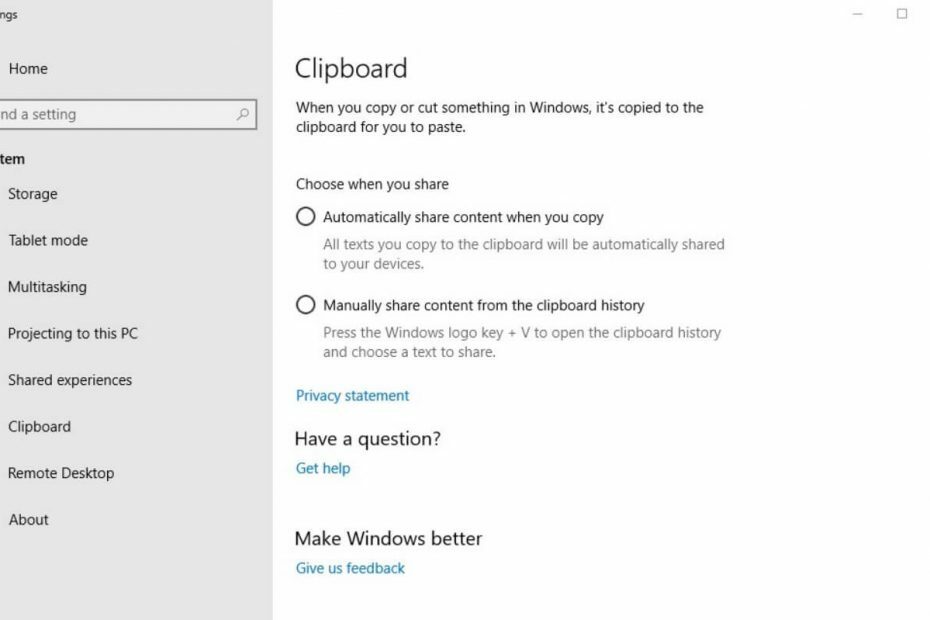Bu yazılım, sürücülerinizi çalışır durumda tutar, böylece sizi yaygın bilgisayar hatalarından ve donanım arızalarından korur. Tüm sürücülerinizi şimdi 3 kolay adımda kontrol edin:
- DriverFix'i indirin (doğrulanmış indirme dosyası).
- Tıklayın Taramayı Başlat tüm sorunlu sürücüleri bulmak için.
- Tıklayın Sürücüleri güncelle yeni sürümleri almak ve sistem arızalarını önlemek için.
- DriverFix tarafından indirildi 0 okuyucular bu ay
Son birkaç yılda, bulut depolama hizmetleri muazzam bir popülerlik kazandı. Birçok kullanıcı yedekleme için bulut hizmetlerini kullanır, ancak yedeklemelerinizi manuel olarak yönetmek bir sorun haline gelebilir.
Dosyalarınızı bulut depolamaya yedeklemenize yardımcı olabilecek birçok harika araç vardır. Çapraz platform arıyorsanız bulut yedekleme yazılımı Tüm büyük bulut hizmetleriyle çalışabilen, CloudBerry Backup'ı düşünmek isteyebilirsiniz.
CloudBerry Backup: Çok platformlu harika bir bulut yedekleme çözümü
Beş farklı yedekleme türü mevcuttur
CloudBerry Backup, birçok gelişmiş özelliği gizleyen, kullanıcı dostu ve sekmeli bir kullanıcı arayüzü ile birlikte gelir.
Dosya yedekleme ile ilgili olarak, bu Windows bulut yedekleme yazılımı aşağıdaki yedekleme türlerini destekler:
- Yerel yedekleme
- Bulut yedekleme
- Hibrit yedekleme
- Buluttan Buluta yedekleme
- Buluttan Yerel yedeklemeye
Yerel yedekleme, dosyalarınızı PC'nizde istediğiniz dizine veya sürücüye yedeklemenizi sağlar. Bu özellik, dosya yedekleme için kullandığınız harici bir sabit sürücünüz varsa kullanışlıdır.
Yerel yedekleme hayranı değilseniz, Bulut yedekleme özelliğini kullanarak dosyalarınızı her zaman mevcut birçok bulut depolama hizmetinden birine yedekleyebilirsiniz.
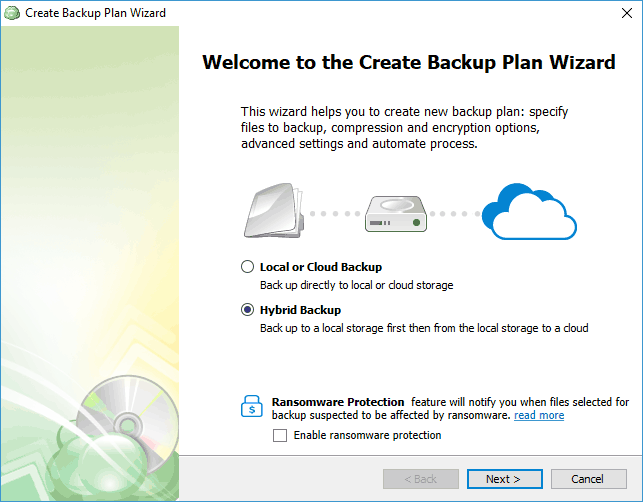
Uygulamanın, önceki yedekleme türlerini tek bir yedeklemede birleştiren bir Hibrit yedekleme özelliğine de sahip olduğunu belirtmekte fayda var. Hibrit yedekleme özelliğini kullanarak, yedeklemenizin hem yerel sürücüde hem de bulut depolama alanında mevcut olduğundan emin olacaksınız.
CloudBerry Backup, Buluttan Buluta özelliğini kullanarak dosyalarınızı bir bulut deposundan diğerine taşımanıza da olanak tanır. Dosyalarınızı taşımak için yedeklemek istediğiniz dizinleri seçin ve istediğiniz bulut depolama alanını seçin.
Son olarak, dosyalarınızı bulut deposundan yerel sürücünüze yedekleyecek bir Buluttan Yerele özelliği vardır.
Yerel sürücünüzden bahsetmişken, kontrol edin harici sabit sürücüler için bu yedekleme yazılımı. Bir şeyler ters giderse ve dosya ve klasörlerinizi kaybederseniz kullanışlı olurlar.
Planlanmış yedeklemeler, şifreleme, e-posta bildirimleri ve daha fazlası
Daha önce de belirtildiği gibi, CloudBerry Backup beş farklı yedekleme türü sunar ve her bir yedekleme türü özelleştirilebilir. Yedeklemek istediğiniz dizini seçtikten sonra çok çeşitli seçenekleri özelleştirebilirsiniz.
Örneğin, yedeklemek veya atlamak istediğiniz dosya türlerini ve dizinleri seçebilirsiniz.
Belirli bir süre içinde değiştirilen dosyaları yedeklemeyi de seçebilirsiniz. Tüm bulut depolama hizmetlerinin sınırlamaları olduğundan, belirli boyutu aşan dosyaları yedeklememeyi seçebilirsiniz. Elbette dilerseniz sistem ve gizli dosyaları atlayabilirsiniz.
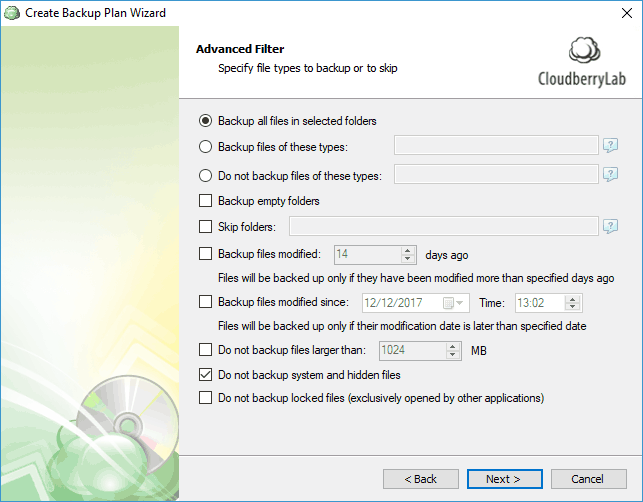
Bahsetmemiz gereken bir diğer özellik ise, bulut depolama alanından güncel olmayan verileri silmenizi sağlayan Saklama politikasıdır. Bu özellik, yerden tasarruf etmek ve dosyalarınızın eski sürümlerini silmek istiyorsanız oldukça kullanışlıdır.
CloudBerry Backup'ın desteklediğini belirtmekte fayda var. 256 bit AES şifreleme, böylece dosyalarınız buluta yüklenmeden önce ve yükleme sırasında otomatik olarak şifrelenir. Dosya şifreleme harika bir özellik olsa da şifrelemenin tüm bulut hizmetlerinde kullanılamadığını unutmayın.
Uygulama ayrıca zamanlamayı da destekler, böylece tek seferlik bir yedeklemeyi kolayca planlayabilir veya yinelenen bir yedekleme oluşturabilirsiniz. Aylık, haftalık, günlük veya saatlik yedeklemeler oluşturmak istiyorsanız bu kullanışlıdır.
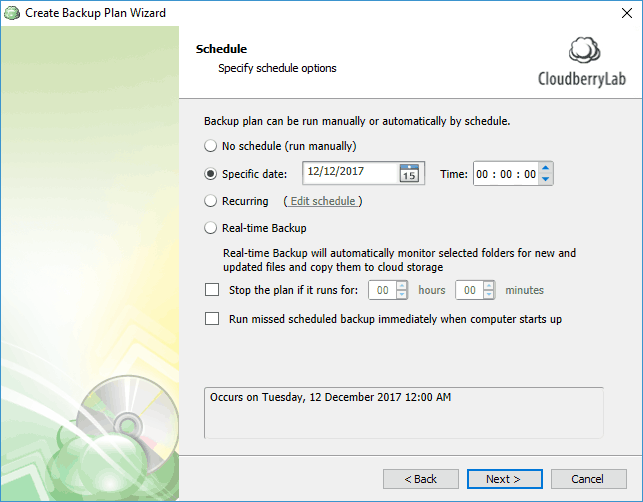
Herhangi bir nedenle planlanmış bir yedeği kaçırırsanız, uygulama PC'niz başlar başlamaz bir yedekleme yapabilir. Dosyalarınızı her zaman yedekte tutmak istiyorsanız, dosyaları değiştirdiğiniz anda buluta yükleyecek bir Gerçek Zamanlı Yedekleme özelliği de vardır.
CloudBerry Backup, e-posta bildirimlerini de destekler, böylece başarılı veya başarısız bir yedeklemeden sonra bir bildirim mesajı alabilirsiniz. Gerekirse, yedeklemeniz başarılıysa veya başarısız olursa Olay Günlüğüne girişler de ekleyebilirsiniz.
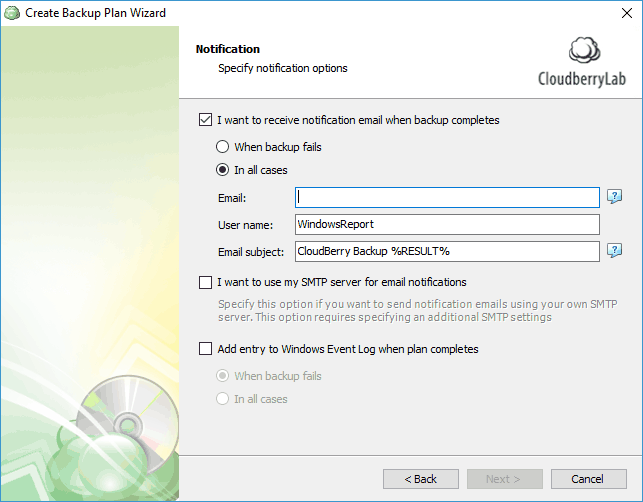
50'den fazla farklı bulut depolama hizmetiyle uyumluluk
Daha önce de belirttiğimiz gibi CloudBerry Backup, 50'den fazla farklı bulut depolama hizmetini destekler. Desteklenen bulut depolama hizmetleriyle ilgili olarak, uygulama aşağıdakiler gibi ana hizmetlerle çalışır:
- Amazon S3
- Amazon Buzulu
- Microsoft Azure
- Google Bulut Depolama
- Arkadan alev B2
Daha az bilinen diğer birçok bulut depolama hizmeti de desteklenmektedir ve 50'den fazla bulut depolama hizmeti desteği ile dosyalarınızı yedekleme konusunda herhangi bir sorun yaşamayacaksınız.
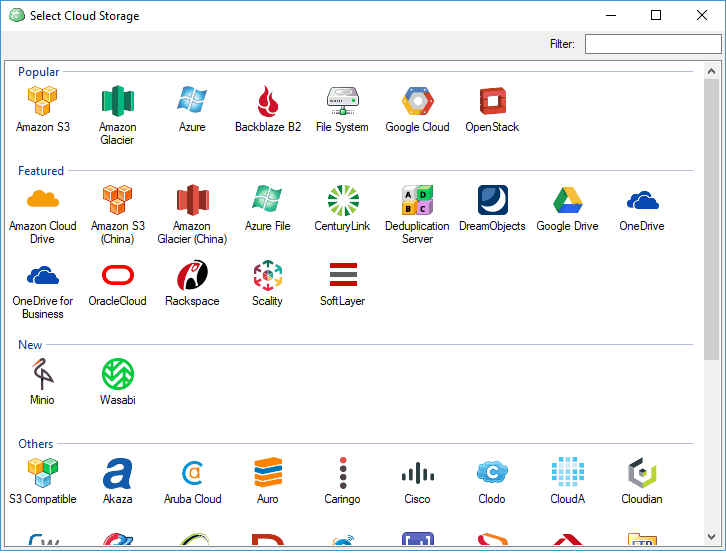
Blok düzeyinde yedekleme, sıkıştırma ve diğer gelişmiş özellikler
CloudBerry Backup, yedekleme planlarınızı kolayca görmenizi ve düzenlemenizi sağlayan kullanımı basit bir arayüz sunar. Ayrıca ana ekrandan tüm yedekleme depolama konumlarını, yedekleme geçmişinizi ve disk kapasitesini kontrol edebilirsiniz.
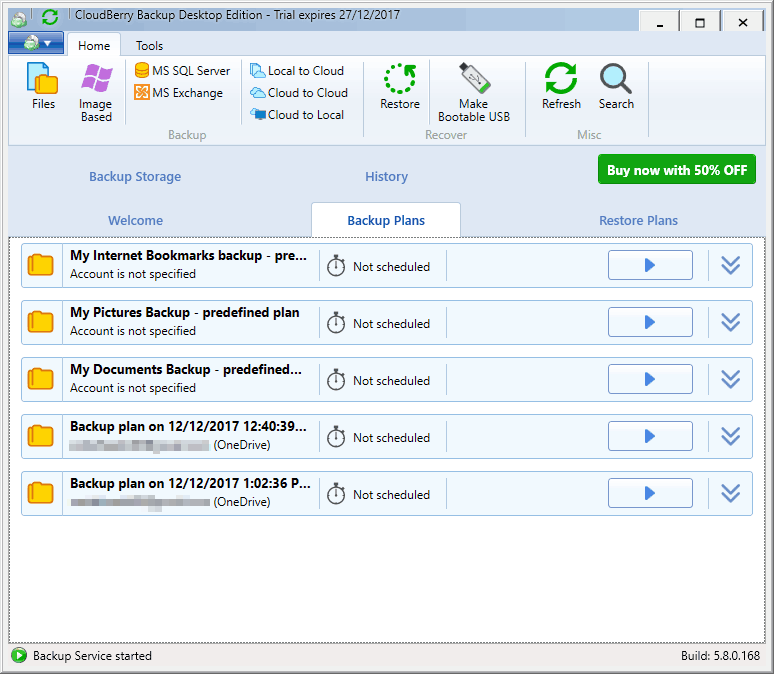
Uygulama ayrıca aşağıdakiler gibi bazı gelişmiş özelliklere sahiptir:
- Blok düzeyinde yedekleme
- Sıkıştırma
- Komut satırı arayüzü
- Fidye yazılımı koruması
Blok düzeyinde yedekleme sayesinde, yalnızca kullanılan bant genişliğini ve depolama alanını azaltan değiştirilmiş veya yeni veri parçalarını karşıya yükleyeceksiniz. Yerleşik sıkıştırma özelliği ile dosyalarınızı kolayca sıkıştırabilir ve yedekleme işlemini hızlandırabilirsiniz.
Gelişmiş bir kullanıcıysanız ve grafik arabirim yerine komut satırı kullanmayı tercih ediyorsanız, CloudBerry Backup'ın komut satırı arabirimini tam olarak desteklediğini bilmek sizi memnun edecektir.
CloudBerry Backup Pro vs Ücretsiz sürüm
CloudBerry Backup for Desktop, Ücretsiz ve Pro olmak üzere iki sürümde gelir ve ikisi arasında bazı farklılıklar vardır. Her iki sürüm de aşağıdaki özellikleri sunar:
- 50'den fazla farklı bulut depolama hizmeti desteği
- Beş farklı yedekleme türü
- Yedekleme planlaması ve gelişmiş yedekleme özelleştirmesi
- Windows, MacOS ve Linux'ta Kullanılabilirlik
Sınırlamalara gelince, Ücretsiz sürüm şifreleme veya sıkıştırma sunmaz. Ücretsiz sürümde eksik olan başka bir şey de e-posta desteğidir, ancak bir topluluk desteği mevcuttur.
Ayrıca CloudBerry Backup for Desktop'ın hem Ücretsiz hem de Pro sürümünde veri sınırları olduğunu belirtmeliyiz. Örneğin, Ücretsiz sürümde, ev veya temel kullanıcılar için yeterli olması gereken 200 GB veri ile sınırlandırılırsınız. Pro versiyonunda ise 5 TB veri limiti bulunuyor. Hem Ücretsiz hem de Profesyonel planlar için veri sınırını yükseltebileceğinizi de belirtmekte fayda var.
Bir sunucu yöneticisiyseniz, CloudBerry Backup Windows Server sürümü ilginizi çekebilir. Bu sürüm, aşağıdakiler de dahil olmak üzere çeşitli benzersiz özellikler sunar:
- Dosya Sistemi Yedeklemesi
- Görüntü Tabanlı Yedekleme
- Sistem Durumu Yedeklemesi
- Çıplak Metal Geri Yükleme
- Cloud VM'ye geri yükleyin
MSP'ler ve BT Servis Sağlayıcıları için CloudBerry Backup sürümünün de mevcut olduğunu belirtmekte fayda var. Bu sürüm, tüm yedeklemelerinizin yanı sıra platformlar arası bulut yedeklemesi için merkezi yönetim ve izleme sağladığından kurumsal kullanım ve BT uzmanları için mükemmeldir.
Sonuç
CloudBerry Backup Desktop, dosya yedekleme için harika bir uygulamadır ve 50'den fazla farklı desteği destekler. bulut depolama hizmetleri ve gelişmiş yedekleme özellikleriyle hem temel hem de ileri düzey kullanıcılar için mükemmel bir seçimdir. benzer.
Ücretsiz sürümde ciddi sınırlamalar yoktur, ancak bant genişliği kullanımını azaltmak istiyorsanız, yedekleme hızı ve dosyalarınızı koruyun ve şifreleyin, Pro sürümünü satın almayı düşünebilirsiniz.
Windows Masaüstü, Windows Server, MS SQL Server ve MS Exchange hesaplarınızdaki verileri yedeklemek için CloudBerry'yi kullanabilirsiniz. Bu, güvenilir bir hepsi bir arada çözümdür.